구글맵 API키 발급하기
구글맵 API 발급방법
구글맵(지도)를 이용하기 해서는 구글맵 플랫폼 서비스에서 제공하는 API키 값을 받아야 해요.
그래야만 저희 스윙투앱에서 제작한 앱에 사용자분의 구글맵을 연동하여 사용할 수 있습니다.
따라서 구글지도를 이용하시는 스윙 사용자분들 먼저 구글맵 API 키를 만드는 방법을 확인해주시구요
API키를 발급 받은 후 – 스윙 앱운영페이지 – 구글지도 게시판 API 항목에 발급받은 키를 입력해주시기 바랍니다.
안내사항
1)구글맵은 종량 요금제로 유료로 사용하는 플랫폼입니다.
2)구글맵을 이용하기 위해서는 먼저 구글 맵 플랫폼 사이트에서 가입한뒤, 결제 카드를 등록합니다. (이용요금 후불)
3)구글맵은 처음 90일은 무료평가판(300달러 제공)으로 제공되며 , 무료 평가판 종료 후에 계속 이용할 경우 사용한 만큼의 비용이 등록된 카드로 청구됩니다.
★ 구글맵 게시판 이용방법은 해당 매뉴얼을 확인해주세요
구글맵 플랫폼 사이트 접속하여 구글 계정으로 로그인해주세요.
1.시작하기
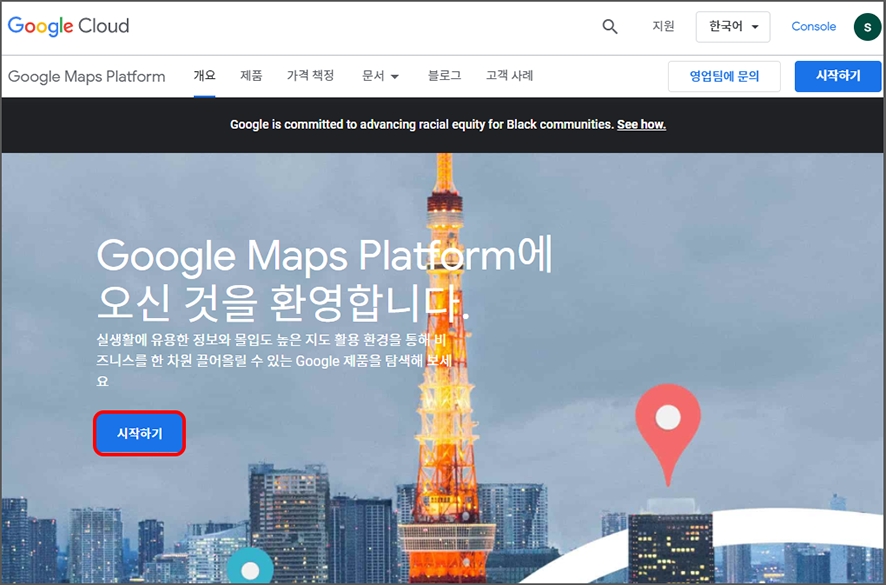
홈페이지 화면의 [시작하기] 버튼을 선택해주세요.
2.서비스약관
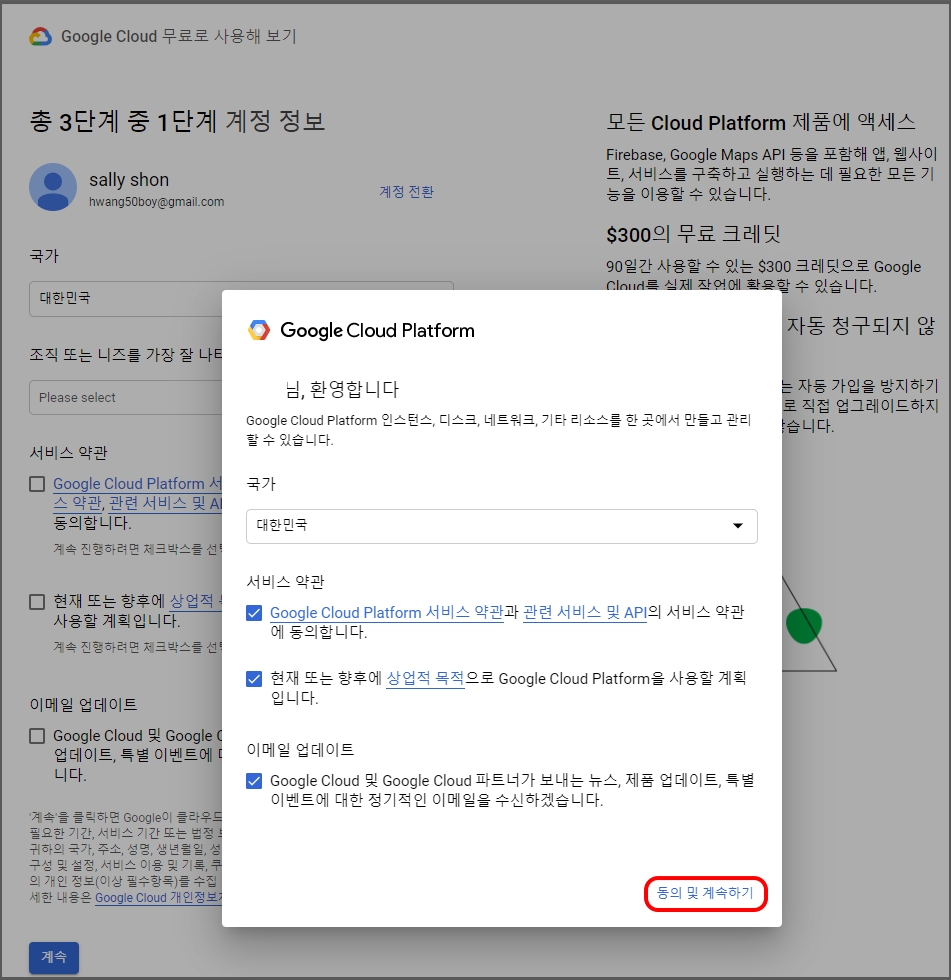
서비스 약관 체크 후 [동의 및 계속하기] 선택
3.계정정보 입력
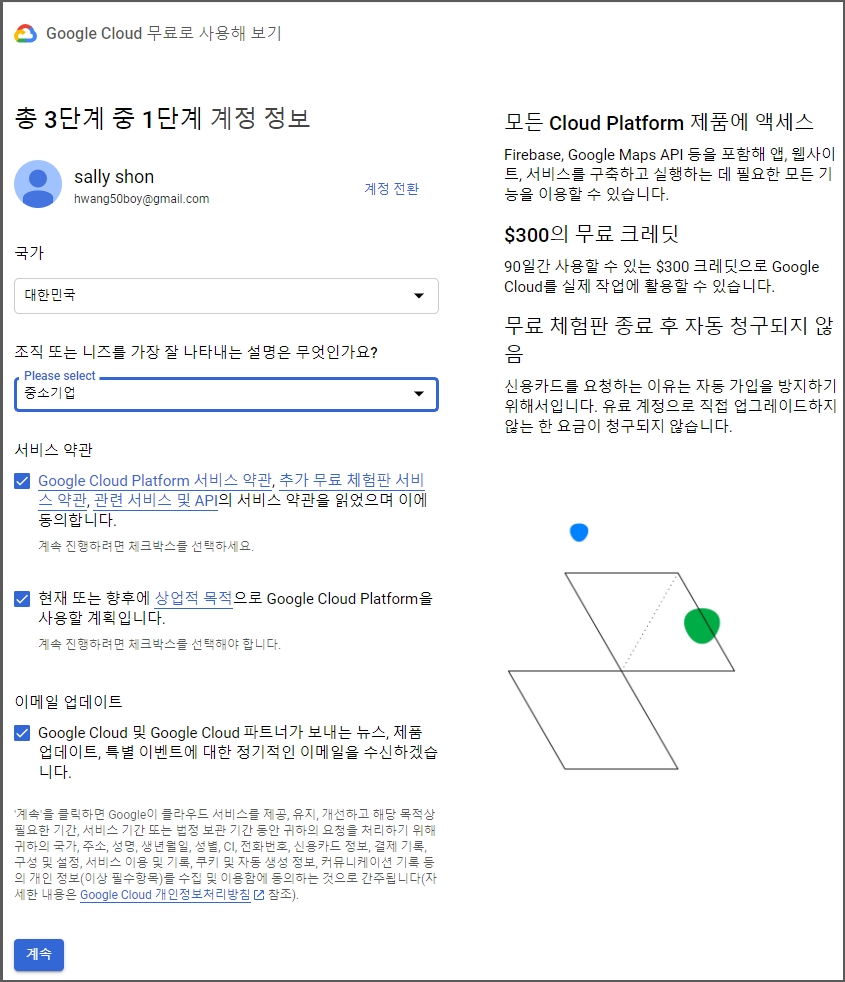
국가, 조직 선택, 서비스약관 체크 후 [계속] 버튼 선택
4.이메일 인증
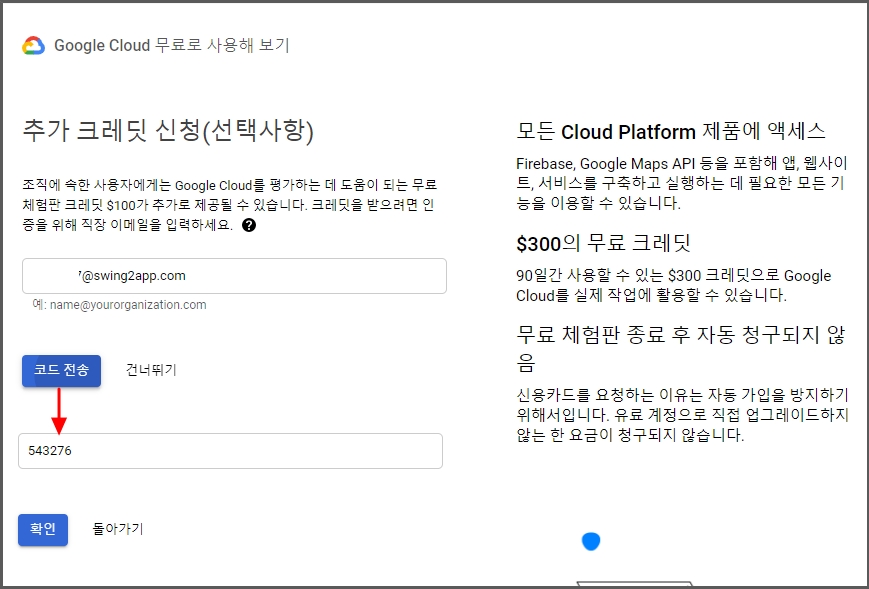
이메일 주소 입력 [코드 전송] → 코드 번호 입력 후 [확인] 버튼 선택
5.핸드폰번호 인증
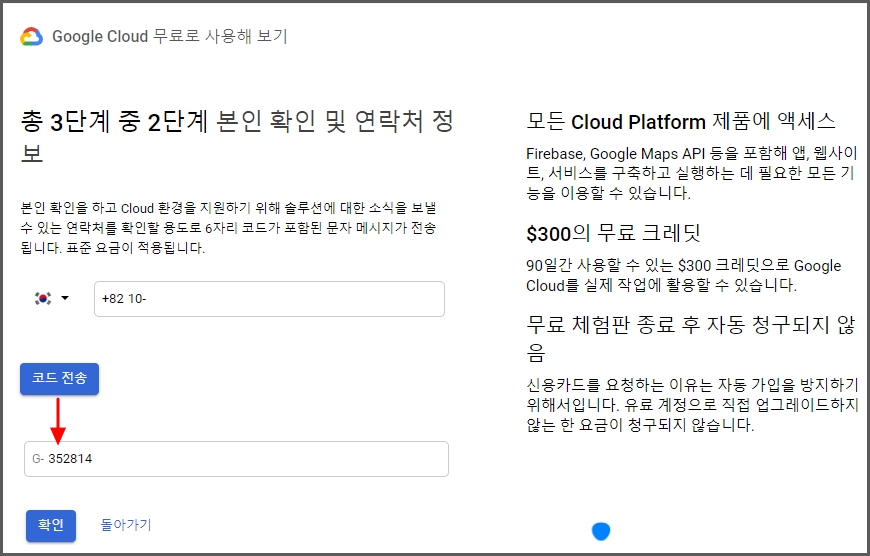
핸드폰 번호 입력 [코드 전송] → 코드 번호 입력 후 [확인] 버튼 선택
6.결제정보 확인
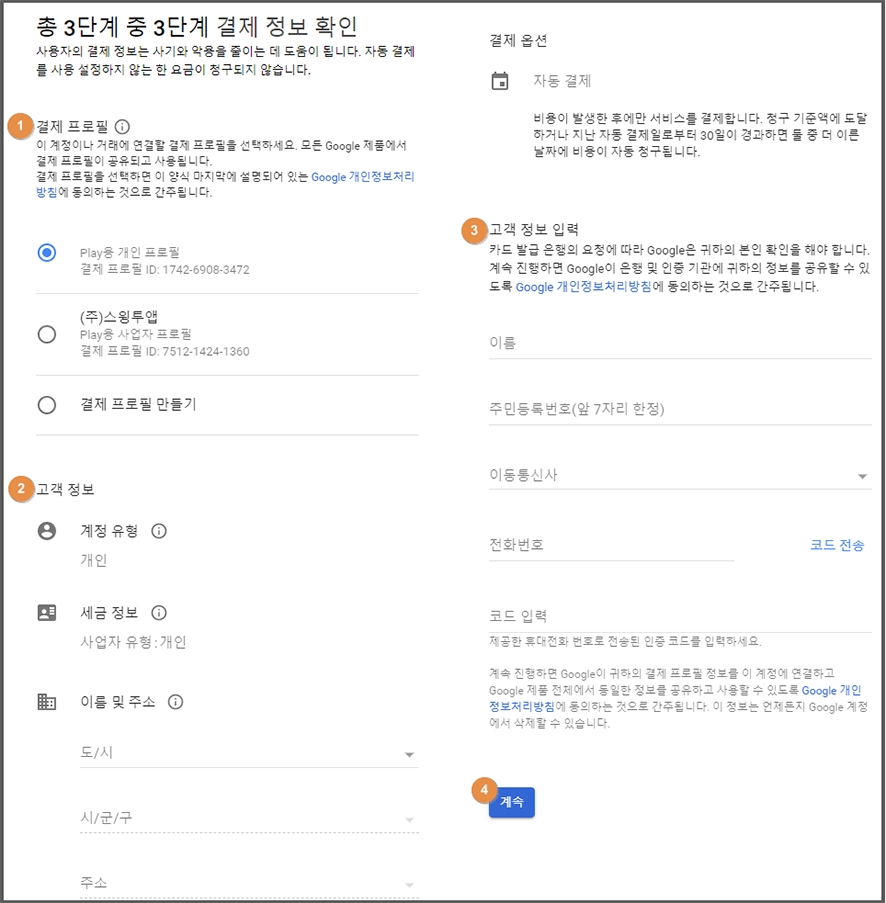
1)결제 프로필 입력
개인용인지 회사용(기업)인지 선택해주세요.
결제 프로필이 없을 경우 “결제 프로필 만들기”를 선택해서 새로 만들어주세요.
2)고객정보 입력
계정 유형, 주소 등의 정보를 입력해주세요.
3)고객 정보 입력
이름, 주민번호, 통신사 선택, 전화번호 입력, 인증 코드 번호를 입력합니다.
4)[계속]버튼 선택
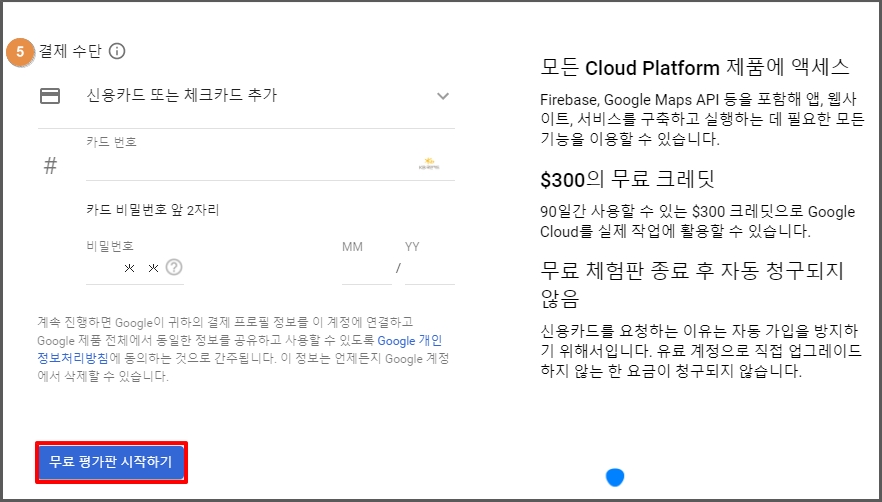
5)결제수단 입력
신용카드 정보를 입력한 뒤 [무료 평가판 시작하기] 버튼을 선택합니다.
*카드는 반드시 해외 결제가 가능한 카드여야 합니다.
7. Google Maps Plarform 사용 설정
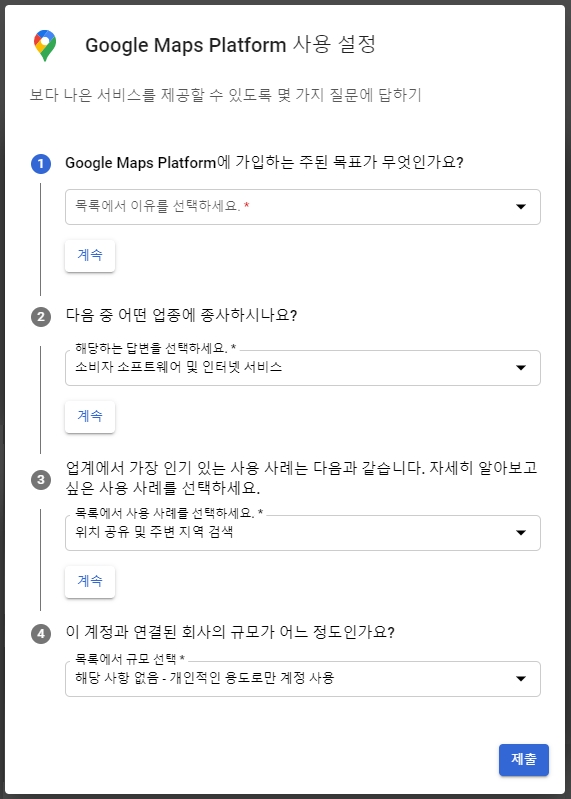
1)가입하는 이유를 목록에서 선택해주세요.
2) 업종 선택
3)사용사례 선택
4)회사 규모 선택
*개인용으로 이용한다면, 개인적인 용도로만 계정사용에 체크해주세요.
5)[제출] 버튼을 선택하면 완료됩니다.
8. API 키 발급완료!!
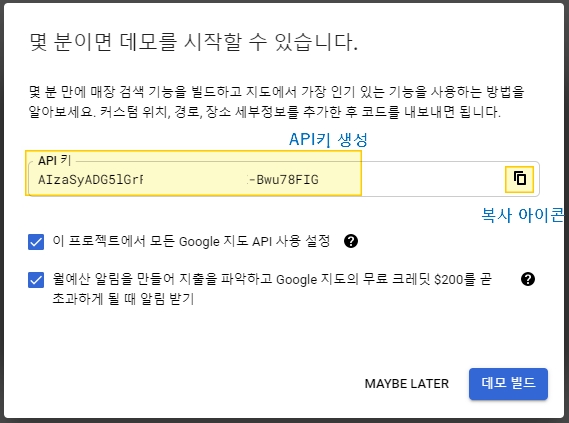
복사 아이콘을 선택해서 API키를 복사해주시구요.
복사한 키는 일단 메모장 등에 붙여넣기해서 보관해주세요.
9.추가안내
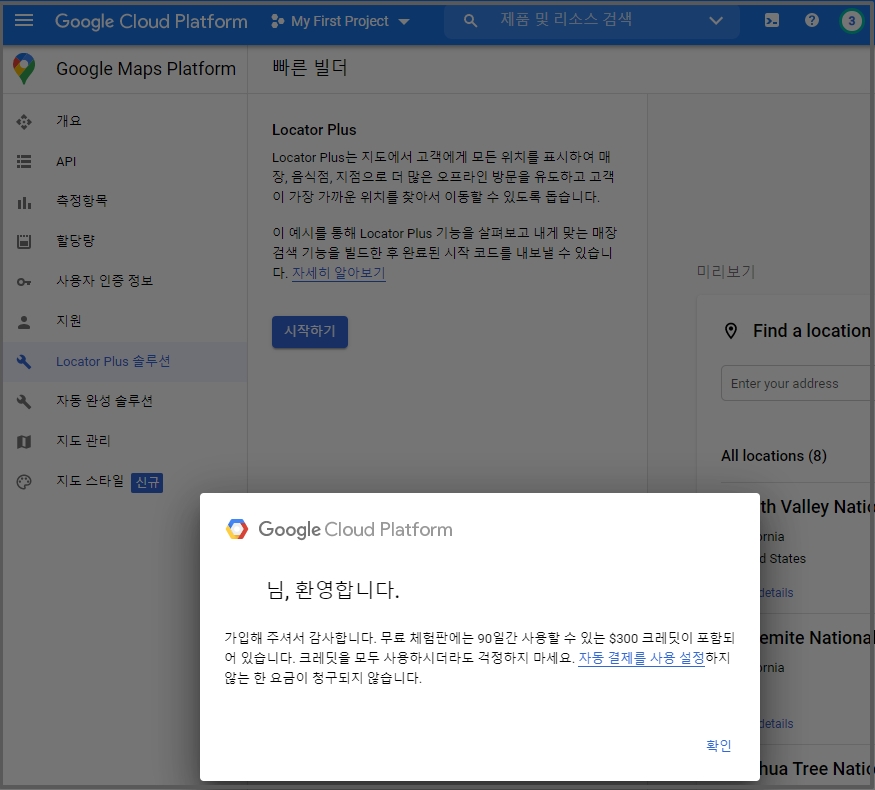
API키 발급이 완료되면, 무료평가판 신청 안내 팝업창이 뜹니다
90일은 무료체험판으로 무료로 구글맵 서비스를 사용할 수 있구요.
만약 무료사용기간이 종료된 이후에도 계속 서비스를 이용할 경우 이용한만큼만 비용이 청구가 되요.
종량제 요금이기때문에 사용한만큼의 비용만 지불을 하면 됩니다.
구글맵 가격정책에 대한 상세 내용은 플랫폼에서 제공하는 내용을 확인해주세요.
10.안내사항
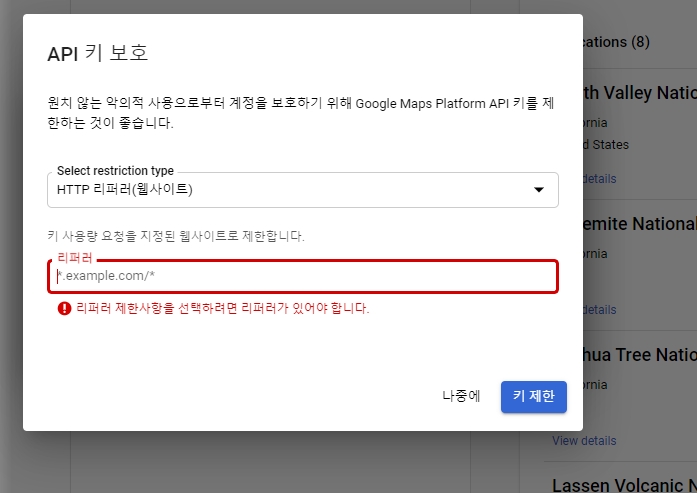
API키 보호 라고 하여 키를 제한하라는 메시지가 뜹니다.
아래의 내용으로 입력해주세요!
1)Select restriction type
→ HIIP 리퍼러(웹사이트) 선택
2)리퍼러 제한 사항 입력값
*.swing2app.com/*
*.swing2app.co.kr/*
3)[키 제한] 버튼 선택합니다.
이렇게까지 하면 API 키 발급이 완료된것이구요.
복사한 API 키를 스윙투앱 – 게시판 관리 – 구글맵 API항목에 붙여넣은 뒤 저장해주시면 됩니다~!!
↓
스윙 구글맵 게시판에 API키 입력하기
API키를 발급 받은 뒤, 스윙 앱운영 → 서비스관리 → 게시판관리 페이지로 이동해주세요.
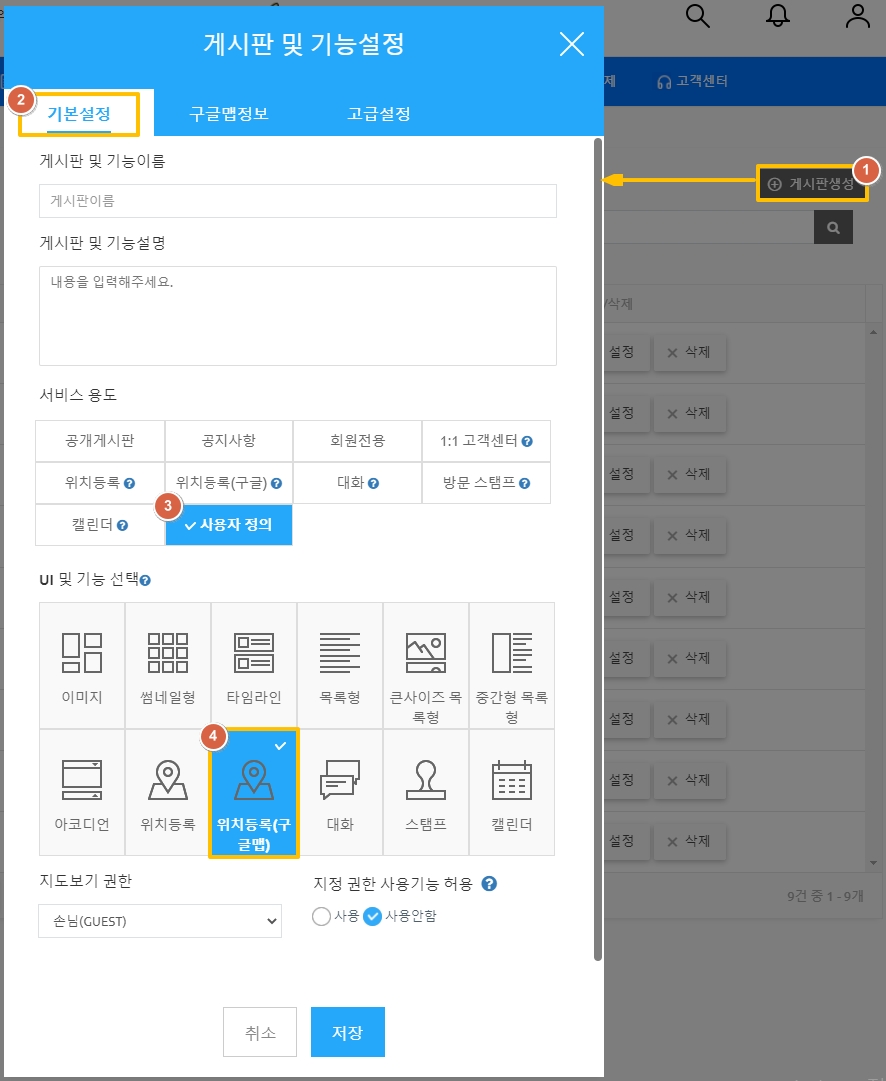
1)[게시판 생성] 버튼선택 *이미 구글맵 게시판을 만들어놓았다면, [설정] 버튼을 선택해주세요.
2)기본 설정 선택
3)서비스용도: 사용자 정의 선택
4)UI 및 기능 선택: 위치등록(구글맵) 선택합니다.
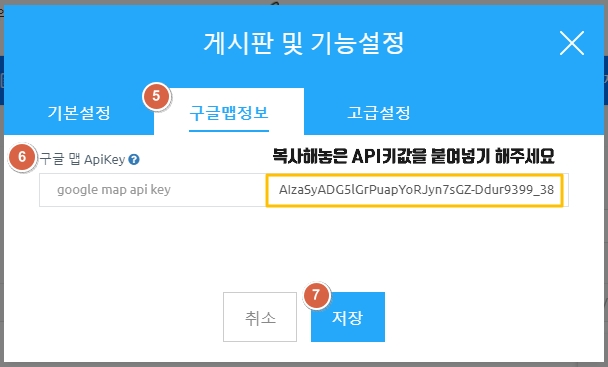
5)구글맵정보 메뉴로 이동합니다.
6)구글맵 ApiKey 입력란에 복사해놓은 API키를 붙여넣기 해주세요.
7)저장버튼을 선택하면 완료!
구글맵 게시판 이용방법은 해당 매뉴얼을 확인해주세요.
Last updated